win10系统还原的方法
- 分类:Win10 教程 回答于: 2021年11月02日 13:04:08
当系统出错了可以不用重装系统而是采取系统还原,那么怎么利用Win10系统还原点来还原Windows10系统呢?下面我来介绍win10系统还原的方法,想要聊了解的朋友就来看看吧.更多win10教程,尽在小白系统官网
win10系统还原的教程:
1.首先我们打开控制面板,在页面中将查看方式修改为大图标,然后打开“恢复“功能。
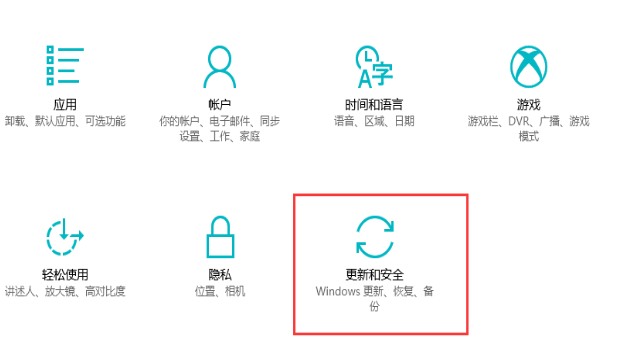
2.进入页面后我们点击高级恢复工具当中的【开始系统还原】按钮。
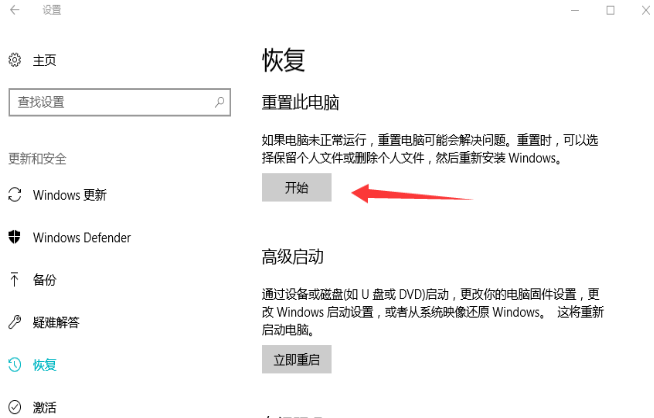
3.这时系统还原会推荐一个最近的没有故障的还原点,推荐选择。点击【下一步】,再点击【完成】按钮电脑会自动重启并开始还原操作。
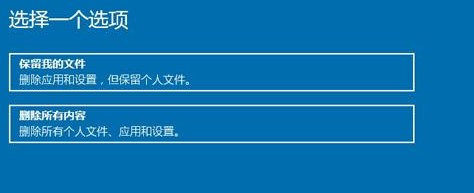
4.如果我们确切知道系统发生故障的时间,可以点击“选择另一个还原点”,还原到时间更早的还原点当中。选中一个还原点然后点击【下一步】最后点击【完成】就会开始还原系统啦。

以上就是win10系统还原的教程,需要的小伙伴可以按照上述方法进行还原操作,希望能够帮助到大家。
 有用
26
有用
26


 小白系统
小白系统


 1000
1000 1000
1000 1000
1000 1000
1000 1000
1000 1000
1000 1000
1000 1000
1000 1000
1000 1000
1000猜您喜欢
- 如何重装系统win102023/03/14
- 好用的win10安装工具下载使用方法..2021/10/25
- 自己怎么装win10系统的方法2022/01/12
- WIN10系统重装的步骤教程2022/01/01
- 教你轻松学会win10怎么把字体调大的方..2020/10/05
- 小编教你快速解决Win10系统apache启动..2018/10/25
相关推荐
- Windows10死机之歌2022/10/01
- win10系统还原十个小时还没好怎么办..2021/06/03
- cmd安装系统的详细教程2021/06/15
- 装机吧u盘系统重装win10教程..2022/07/05
- 教你win10桌面explorer不停重启怎么办..2021/02/18
- 小白三步装机版 Windows 10 重装系统..2022/08/23

















